一 python翻译器(必装)(也可用vscode 都是集成开发环境)
下载地址:
翻译器 下载地址:Python Releases for Windows | Python.org
标记 x86 的为 32 位安装包,x86-64 为 64 位安装包。
1双击程序,选择“在path中配置python3.6环境变量”,然后选择“现在安装”
!!一定要选择自动配置环境变量,不然还得自己去配 很麻烦

2等待程序安装

3选择关闭

如果没有选择Add python 3.6 to Path,需要手动配置环境变量
下面是手动配置环境变量的方法
1.右键点击此电脑,选择属性选项

2.选择⾼级系统设置

3.选择⽤户变量中的Path变量,点击编辑

4.双击打开我的电脑,在搜索栏输⼊python.exe并搜索。找到对应搜索结果,有点选择打开⽂件所在位置。

5.复制python⽂件所在位置的完整路径

6.回到环境变量,选择新建,并将刚才复制的路径填⼊其中

7.再次点击新建,将刚才的路径粘贴到其中,并在结尾添加 \Scripts \Scripts

8.使⽤windows + R键调出运⾏窗⼝,输⼊cmd命令,点击确定

9.在命令⾏中输⼊python,并回⻋,如果出现如图所示版本信息即为配置完成。

二 python 编辑工具:pycharm(必装)也可以先装这个,不过正式使用的时候需要选择翻译器
下载官网地址
PyCharm: the Python IDE for data science and web development (jetbrains.com)
1.双击pycharm-professional-2018.3.5安装程序
2.点击下⼀步(Next)
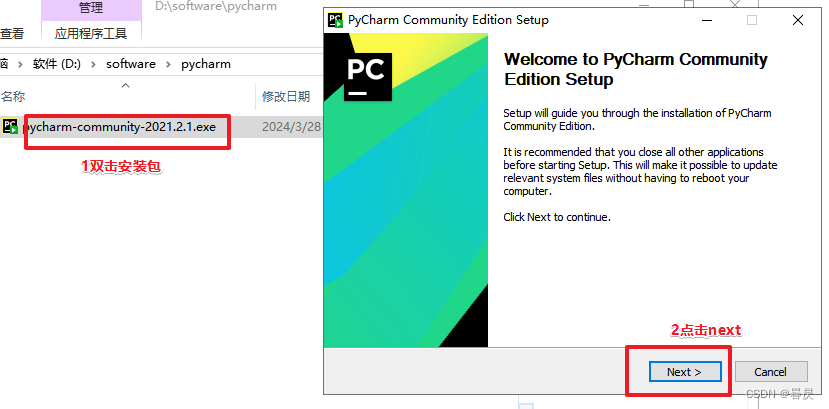
3先修改存储位置,然后点击下⼀步(Next)
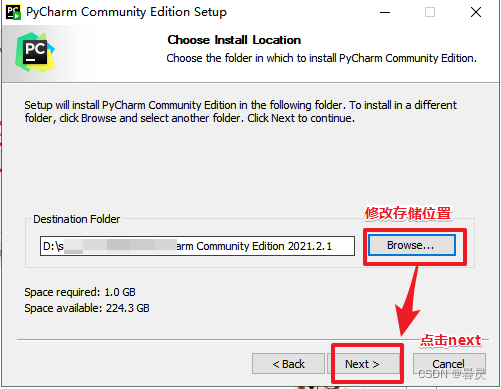
4
选择在桌⾯创建
快捷⽅式,然后点击下⼀步
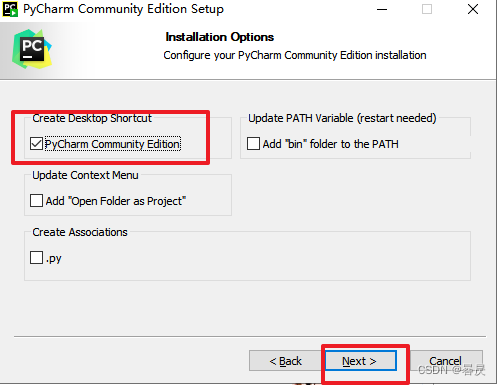
5.
选择安装(
install
)

6.
等待安装结束
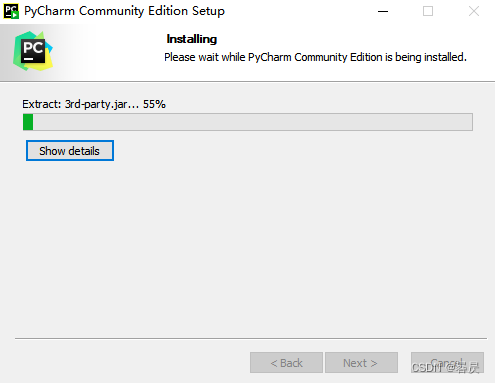
7.
安装完成
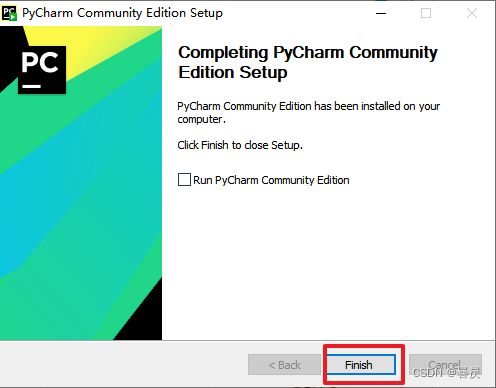
8配置环境变量
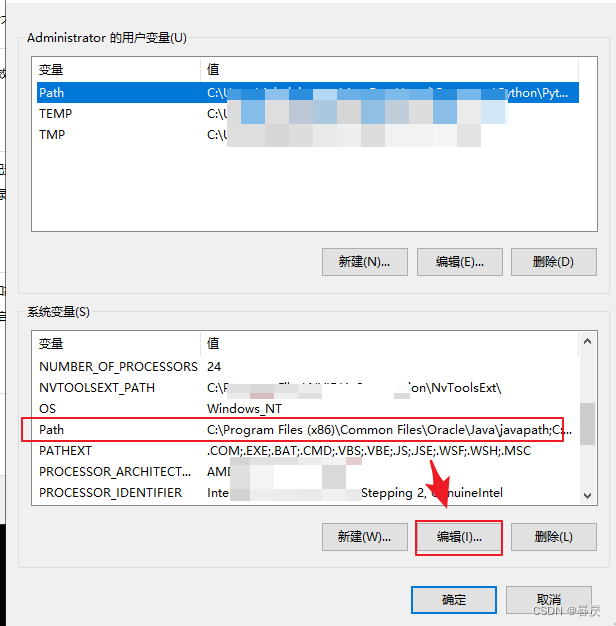

地址复制过来
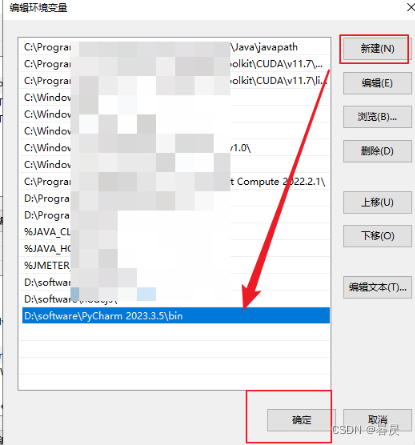
9.
桌⾯上出现如下图标,双击打开

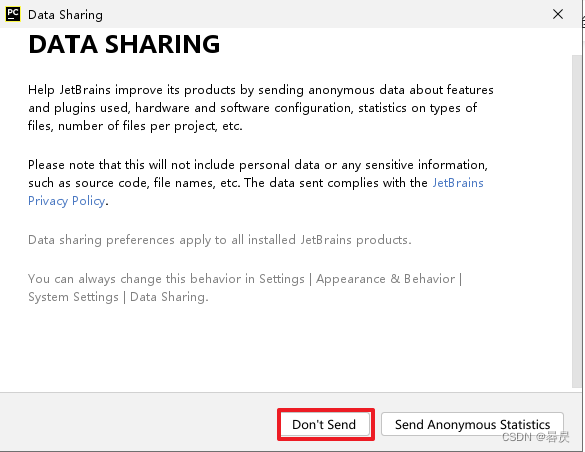
选择不导⼊配置信息,点击确定
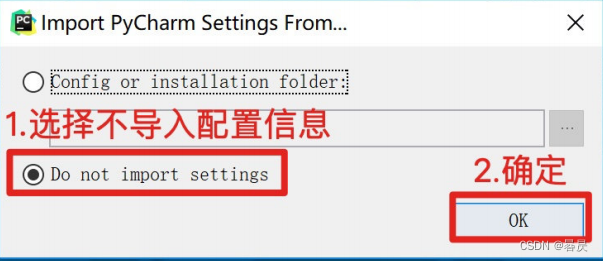
10.
按照⾃⼰的喜好选择
UI
⻛格,并点击下⼀步

11.
选择开始使⽤
pycharm
(
Start using Pycharm
)

12.
选择
Evaluate for free
试⽤
30
天,点击
Evaluate
。
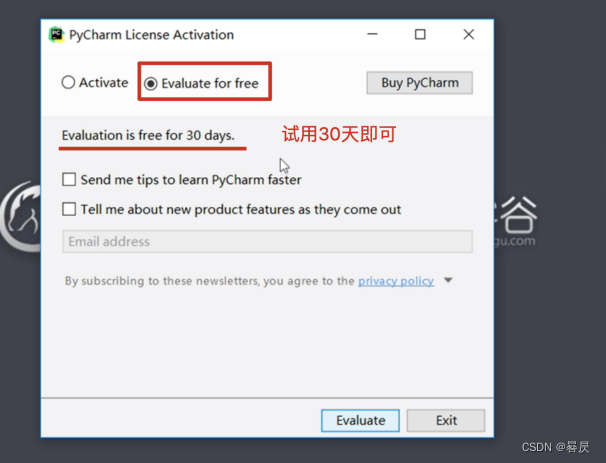
13.
开始使⽤

14.
创建项⽬

15.
打开下拉菜单并选择已存在的解释器
--
》选择解释器(点击
...
)
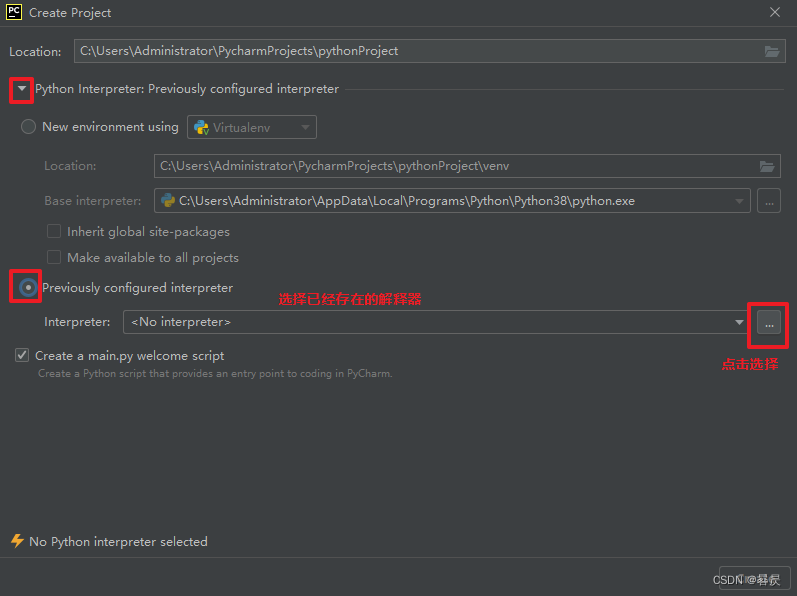

新版的添加解释器方法
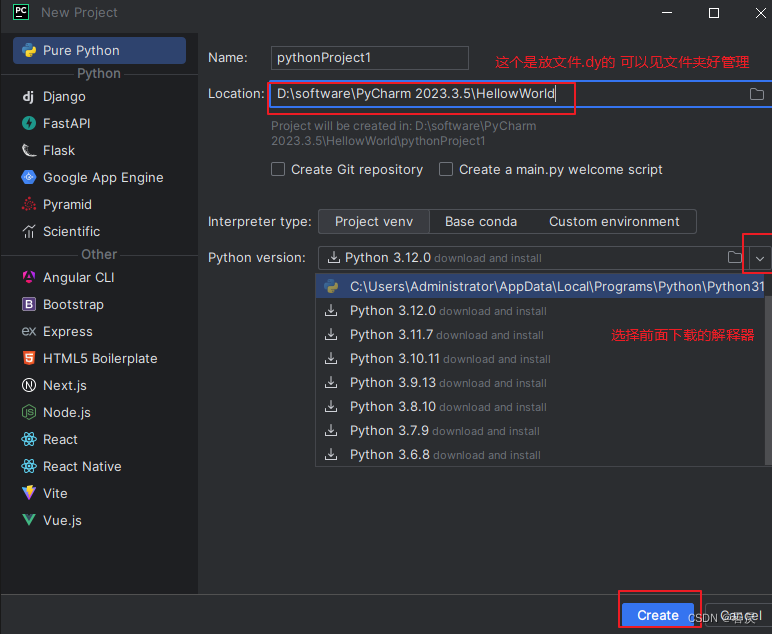
17.
返回后显示相应解释器版本,查看路径及解释器版本正确后,即可点击创建后创
建完成
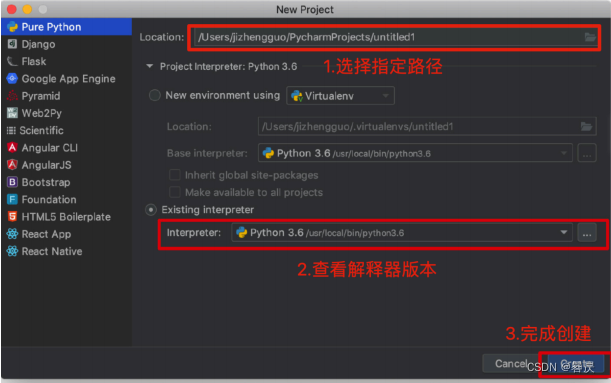























 5502
5502

 被折叠的 条评论
为什么被折叠?
被折叠的 条评论
为什么被折叠?








